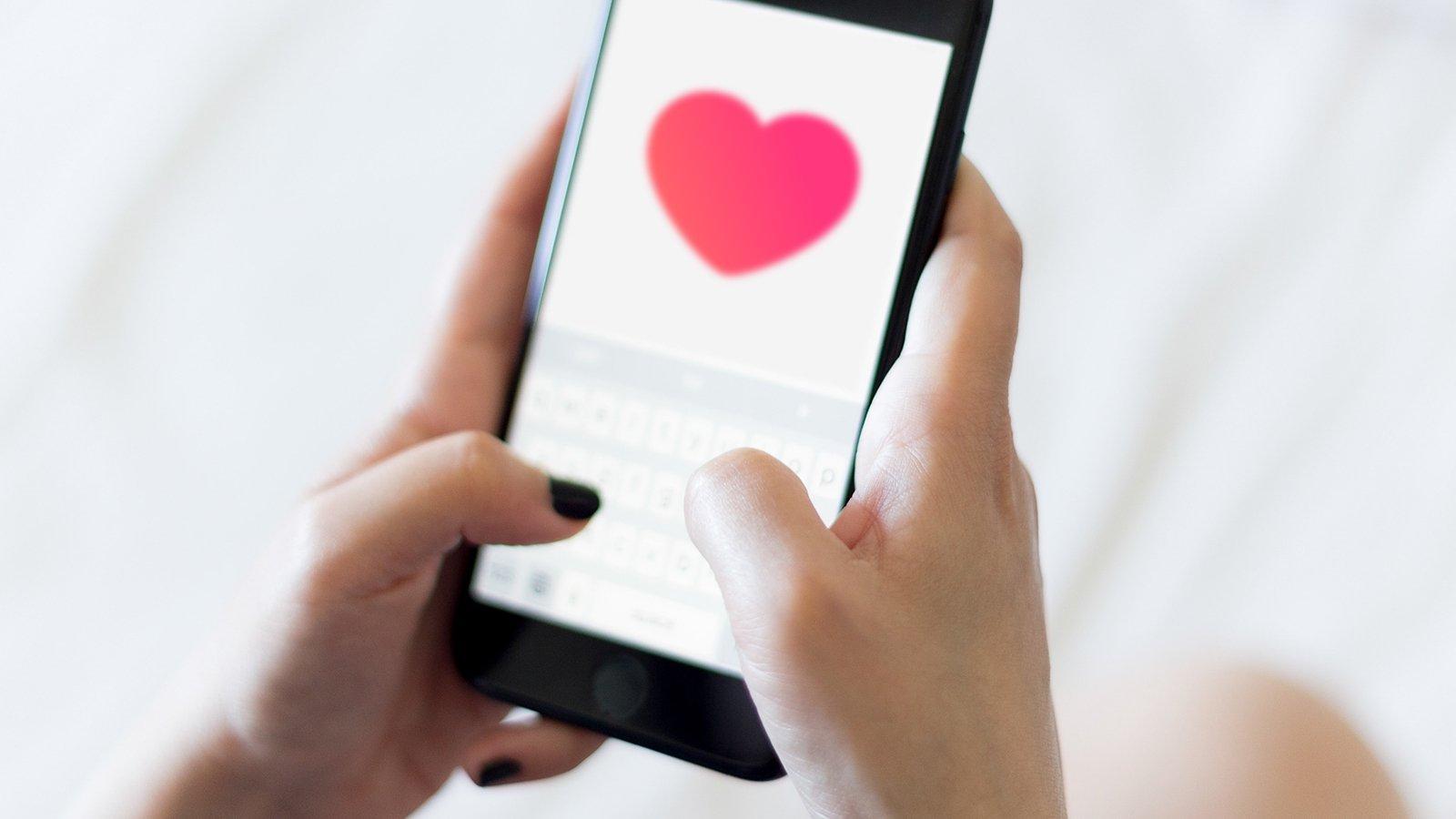Lo sapevi che tra i tanti metodi per controllare i tuoi dispositivi Smart home vi sono anche i classici messaggi di testo? In alcuni casi, è infatti possibile gestire gli elettrodomestici casalinghi digitando semplicemente dei messaggi sullo smartphone e, grazie a IFTTT e alcuni hashtag, avere pieno controllo dell’abitazione anche da remoto.
Alcune persone trascorrono più tempo nell’app Messaggi rispetto a qualsiasi altra app. Dunque, l’invio di messaggi per gestire gli elettrodomestici potrebbe essere considerato piuttosto comodo.
Inoltre, gli utenti Apple hanno un vantaggio ancora maggiore quando si tratta di controllare i dispositivi smarthome con i messaggi di testo. Con iMessage infatti, puoi inviare e ricevere messaggi di testo direttamente dal tuo Mac o dal tuo iPhone.
Quindi, quando lavori al computer, puoi aprire rapidamente iMessage e inviare un breve messaggio di testo a chiunque, utilizzando la tua abituale tastiera. Puoi farlo anche con Android, anche se attraverso uno strumento di terze parti.

Perché gestire dispositivi Smart home con messaggi di testo
Detto questo, potresti trovare la messaggistica di testo uno dei metodi più rapidi e semplici per controllare alcuni dei dispositivi elettronici presenti nella tua abitazione. Certo, anche il controllo vocale con Alexa o Google Assistant è comodo, ma se non sono in grado di impartire un comando all’assistente vocale in maniera diretta i messaggi di testo sono la soluzione migliore.
D’altronde non hai il limite di un raggio d’azione predeterminato, per esempio, per accendere il termostato o avviare un elettrodomestico. Per farlo funzionare, utilizzeremo IFTTT e il suo servizio SMS per controllare i nostri dispositivi collegati a un sistema Smart home.
In questo specifico esempio configureremo un’applet per accendere e spegnere il televisore utilizzando Logitech Harmony Hub, ma questo metodo funzionerà anche con le luci Philips Hue, il termostato Nest o qualsiasi altro dispositivo smarthome che funzioni con IFTTT.
Per iniziare:
- visita il sito Web di IFTTT e fai clic su My Applets nell’angolo in alto a destra dello schermo;
- quindi fai clic su New Applet;
- fai clic su This evidenziato in blu;
- digita SMS nella casella di ricerca o trova direttamente l’applet nella griglia di prodotti e servizi sottostante, dunque cliccarci sopra;
- cliccare su Send IFTTT an SMS tagged.
Digita l’hashtag che invierai nel messaggio di testo. In questo caso sto usando tvon per accendere la TV. Ciò significa che dovrò digitare #tvon e inviarlo a IFTTT in un messaggio di testo. Fai clic su Create trigger quando hai finito con questo passaggio.
Quindi fai clic su That evidenziato in blu e cerca il dispositivo Smart home che desideri gestire: nel nostro caso, digita Harmony nella casella di ricerca o trovalo nella griglia di prodotti e servizi. Cliccaci sopra quando lo trovi. Potrebbe essere necessario collegare il tuo account Harmony a IFTTT se non è già connesso.
Successivamente fai clic su Start Activity. Seleziona la tua attività dal menu a tendina. In questo caso, ne ho solo uno ed è già selezionato. Fai clic su Create Action quando hai scelto un’attività.
Nella schermata successiva dai un nome all’applet per renderlo facile da distinguere. Qui vedrai anche il numero di telefono a cui invierai il messaggio di testo. Sotto seleziona se desideri ricevere o meno una notifica ogni volta che viene utilizzata questa applet. Fare clic sul grande pulsante blu Finish per creare l’applet.
Da lì, l’applet è ufficialmente attiva e puoi iniziare a usarla subito. Il grande interruttore al centro ti consente di disabilitare e abilitare temporaneamente la stessa in qualsiasi momento.
In questo contesto, per esempio, spegnere una TV a un orario tardo può essere un po’ fastidioso se si utilizza un comando vocale. Con un messaggio di testo invece il tutto si può risolvere con un intervento silenzioso che non disturberà nessuno all’interno della casa.